ในขณะที่ฟีเจอร์ “Face ID พร้อมหน้ากาก” ได้รับความสนใจมากที่สุดใน iOS 15.4 ความสามารถในการเพิ่มบันทึกย่อลงในรายการพวงกุญแจ iCloud บน iPhone และ iPad ไม่ใช่ เป็นมิตรกับผู้ใช้น้อยกว่า เป็นวิธีที่ค่อนข้างเรียบร้อยในการเตือนตัวเองถึงสิ่งที่สำคัญที่เกี่ยวข้องกับข้อมูลประจำตัวที่เฉพาะเจาะจง ตัวอย่างเช่น หากคุณมีคูปอง Amazon คุณสามารถเพิ่มหมายเหตุเกี่ยวกับรายการพวงกุญแจได้ เพื่อที่คุณจะได้ไม่ลืมจ่ายเงินเพื่อแลกรับข้อเสนอพิเศษจาก Amazon นั่นเป็นเพียงส่วนเล็กของภูเขาน้ำแข็ง! ให้ฉันแสดงวิธีเพิ่มบันทึกย่อในรายการพวงกุญแจ iCloud และวิธีการทำงานทั้งหมด
วิธีเพิ่มโน้ตลงในรายการพวงกุญแจ iCloud บน iPhone และ iPad
สารบัญ
พวงกุญแจ iCloud คืออะไรและทำงานอย่างไร
หากคุณยังใหม่ต่อ ระบบนิเวศของ Apple คุณอาจไม่ทราบพวงกุญแจ iCloud และวิธีการทำงาน iCloud Keychain เป็นตัวจัดการรหัสผ่านของ Apple ที่สร้างขึ้นใน iOS/iPadOS และ macOS รองรับ iOS 7, iPadOS 13, OS X 10.9 Mavericks หรือใหม่กว่า
ตัวจัดการรหัสผ่านในตัวออกแบบมาเพื่อให้ข้อมูลของคุณ เช่น ชื่อผู้ใช้ Safari และรหัสผ่าน รหัสผ่าน Wi-Fi และบัตรเครดิตที่อัปเดตบนอุปกรณ์ใดก็ตามที่คุณอนุมัติ ดังนั้น คุณจึงสามารถเข้าสู่ระบบเว็บไซต์ได้อย่างปลอดภัย ป้อนรหัสผ่าน Wi-Fi ได้อย่างง่ายดาย และยังป้อนข้อมูลบัตรเครดิตอัตโนมัติได้เร็วขึ้นอีกด้วย
แล้วการรักษาความปลอดภัยล่ะ? เพื่อให้แน่ใจว่าข้อมูลของคุณยังคงได้รับการปกป้องจากการแฮ็ค มีการเข้ารหัสแบบ end-to-end นั่นหมายความว่าไม่มีใคร (ไม่ใช่แม้แต่ Apple) ที่สามารถเห็นสิ่งที่คุณจัดเก็บไว้ในพวงกุญแจได้ สำหรับการป้องกันเพิ่มเติม Apple ใช้การเข้ารหัส AES 256 บิตระหว่างการจัดเก็บและการส่ง
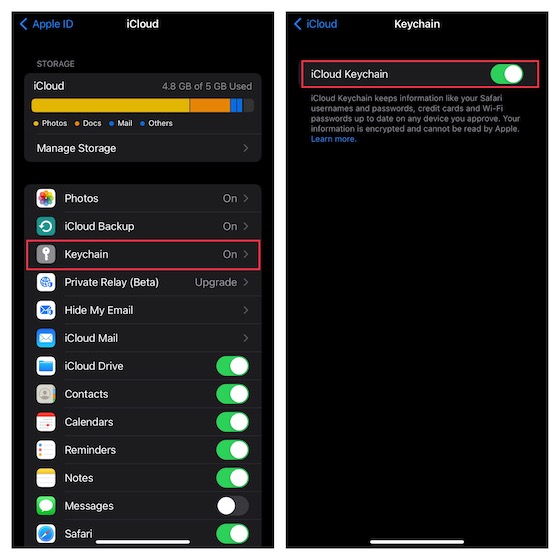
พร้อมกับตัวตรวจสอบรหัสผ่านในตัว ตัวเลือกในการเพิ่มบันทึกย่อ ในการเข้าสู่ระบบข้อมูลประจำตัวเป็นส่วนเสริมที่สำคัญของ iCloud Keychain ใน iOS 15 ซึ่งมีประโยชน์ในหลายสถานการณ์ แม้ว่า Keychain จะยังคงไม่มีที่ไหนใกล้เท่าที่มีคุณลักษณะมากมายเท่ากับผู้จัดการรหัสผ่านบุคคลที่สามที่ดีที่สุดเช่น 1Password และ LastPass ดูเหมือนว่าจะครอบคลุมฐานทั้งหมดเพื่อให้คุณจัดการรหัสผ่านบน iDevice ของคุณด้วยความสะดวกสบายที่ต้องการ
เพิ่มหมายเหตุในพวงกุญแจ iCloud ใน iOS 15.4/iPadOS 15.4 หรือใหม่กว่า
ก่อนอื่น ตรวจสอบให้แน่ใจว่า iPhone หรือ iPad ของคุณใช้ iOS 15.4/iPadOS 15.4 หรือใหม่กว่า
1. เปิดแอปการตั้งค่าบน iPhone หรือ iPad ของคุณ หลังจากนั้น ให้เลื่อนลงมาและเลือก รหัสผ่าน
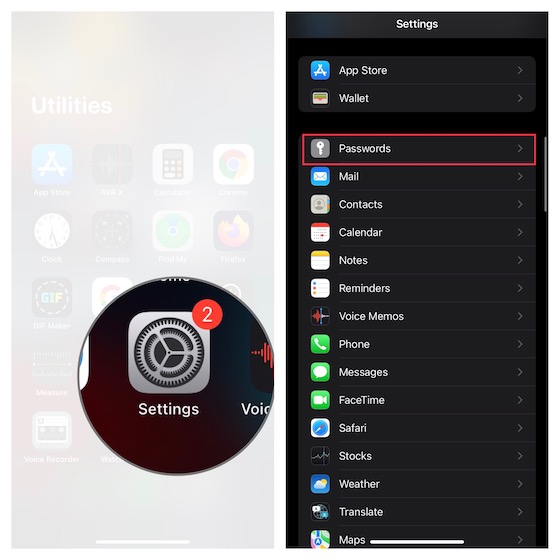
2. ตอนนี้ ตรวจสอบสิทธิ์ด้วย Touch ID/Face ID หรือรหัสผ่าน
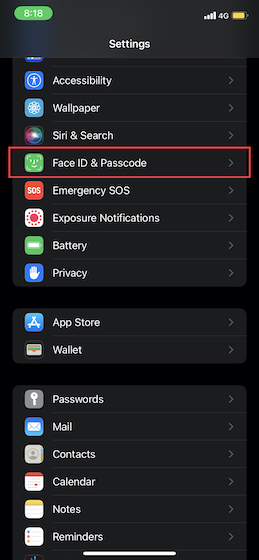
3. ถัดไป คุณควรเห็นรายการพวงกุญแจ iCloud แบบยาว เลือก รายการบัญชีที่มีอยู่ จากรายการเรียงตามตัวอักษร คุณยังสามารถใช้แถบค้นหาเพื่อค้นหารายการที่ต้องการได้อย่างรวดเร็ว
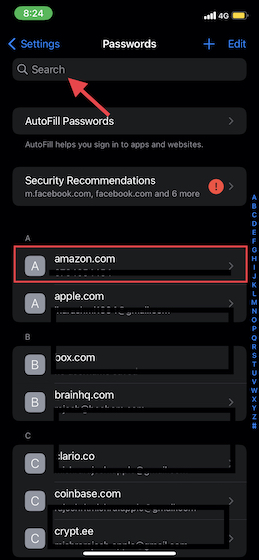
หมายเหตุ:
อีกวิธีหนึ่ง คุณสามารถสร้างรายการพวงกุญแจใหม่และเพิ่มบันทึกได้ โดยแตะที่ ปุ่ม “+” ที่มุมบนขวาของหน้าจอ จากนั้น ป้อน ชื่อเว็บไซต์ ชื่อผู้ใช้ และรหัสผ่าน 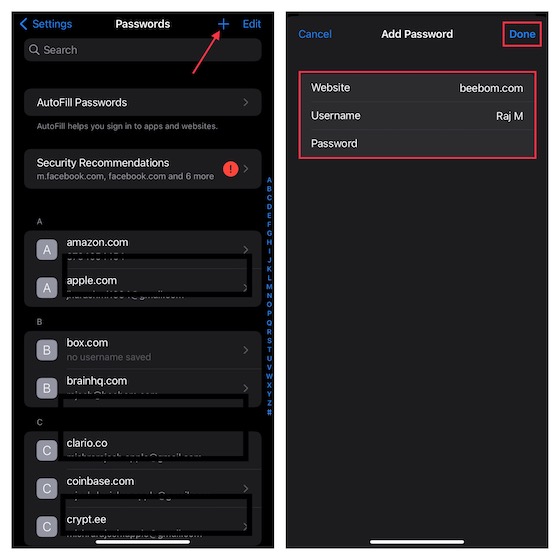
4. ในส่วนตัวเลือกบัญชี ให้แตะ “เพิ่มหมายเหตุ”
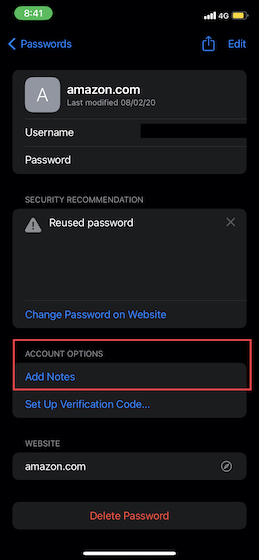
5. ถัดไป พิมพ์บันทึกย่อของคุณ ในช่องป้อนข้อมูลที่แสดงด้านล่างส่วน บันทึกย่อ
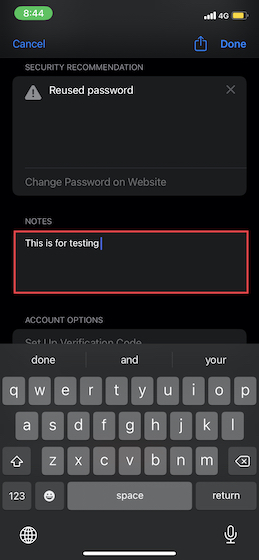
6. ในท้ายที่สุด อย่าลืมแตะ เสร็จสิ้น ที่ด้านบนขวาเพื่อยืนยัน
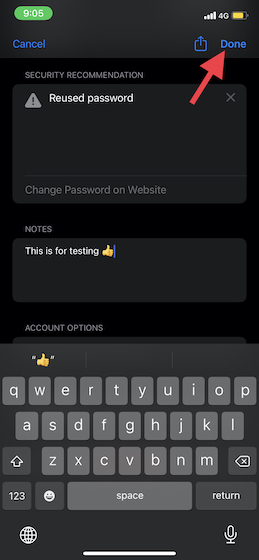
เนื่องจากไม่มีข้อจำกัด คุณสามารถทำขั้นตอนเดียวกันนี้ซ้ำเพื่อเพิ่มบันทึกลงในรายการอื่นๆ ได้
วิธีง่ายๆ ในการเพิ่มโน้ตลงในรายการพวงกุญแจบน iOS และ iPadOS
นั่นคือทั้งหมดที่มีเกี่ยวกับการเพิ่มโน้ตสั้นๆ ลงในพวงกุญแจ iCloud เมื่อคุณทราบแล้วว่าฟีเจอร์ iOS ใหม่ทั้งหมดทำงานอย่างไร ให้ใช้ประโยชน์อย่างเต็มที่เพื่อไม่ให้ลืมสิ่งสำคัญใดๆ ที่เกี่ยวข้องกับรายการพวงกุญแจ การทำซ้ำล่าสุดของ iOS มาพร้อมกับส่วนเสริมที่ดีหลายอย่าง เช่น โฟลเดอร์อัจฉริยะ รายงานความเป็นส่วนตัวของแอป ระบบอัตโนมัติอัจฉริยะ และสรุปการแจ้งเตือน อีกอย่าง แจ้งให้เราทราบความคิดเห็นของคุณเกี่ยวกับคุณสมบัติเหล่านี้ และตอนนี้พวงกุญแจ iCloud สามารถตอบสนองความคาดหวังของคุณในฐานะผู้จัดการรหัสผ่านดั้งเดิมได้หรือไม่
แสดงความคิดเห็น
ไม่มีหูฟังไร้สายอย่างแท้จริง (หูฟัง TWS) ในตลาดโดยมีตัวเลือกเช่น Nothing Ear 1 (ดูรีวิวของเรา), Realme Buds Q2 และอื่น ๆ ที่มีตัวเลือกมากมายสำหรับศักยภาพ ผู้ซื้อ อย่างไรก็ตาม ในกลุ่มผลิตภัณฑ์เรือธง มี […]
Asus ได้เพิ่มผลิตภัณฑ์ Chromebook เป็นสองเท่าในอินเดีย เพื่อตอบสนองความต้องการของนักเรียนในช่วงการแพร่ระบาดที่กำลังดำเนินอยู่ ตอนนี้พวกเขาได้เปิดตัว Chromebook หลายรุ่นในกลุ่มระดับล่างสุด ซึ่งรวมถึง Asus Chromebook CX1101 ใหม่ […]
ในขณะที่ปี 2021 กำลังจะสิ้นสุดลง ความต้องการคอมพิวเตอร์แบบพกพายังคงเพิ่มขึ้นอย่างต่อเนื่อง ด้วยผู้คนจำนวนมากขึ้นที่ซื้อแล็ปท็อปเพื่อติดตามงานที่บ้าน ความสนใจจึงสูงขึ้นทุกที่ และในขณะที่ชอบของ Lenovo […]